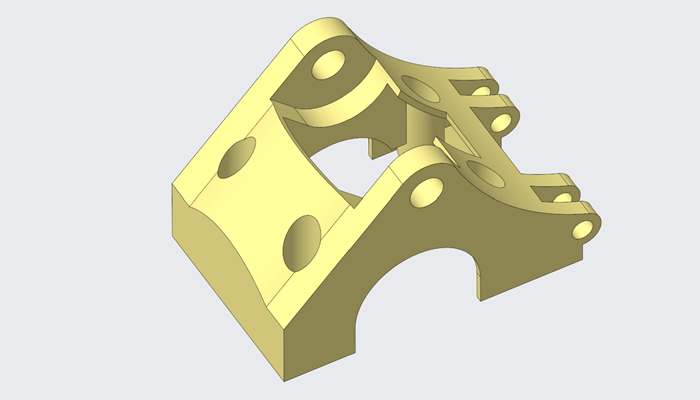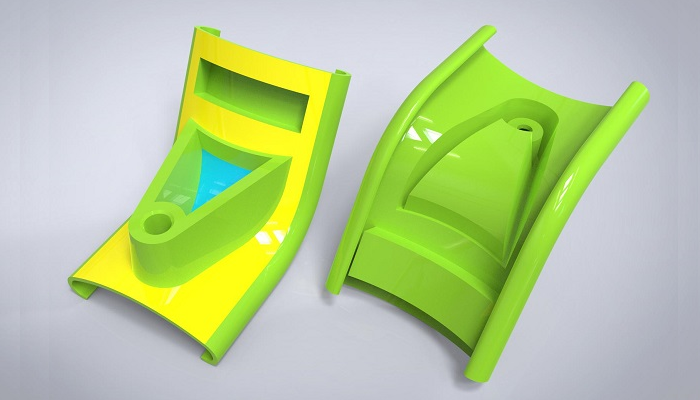练习题:

完成结果:

文章末尾下载模型和练习题
方法:
1.点击“拉伸”,在TOP基准面上绘制如下图所示的草图。

设置拉伸深度为16mm,如下图所示。

2.点击“旋转”,在RIGHT基准面上绘制如下图所示的草图。

点击勾号完成。

3.再次点击“旋转”,在FRONT基准面上绘制如下图所示的草图。


点击勾号完成。

4.点击“拉伸”,在模型底部的面上绘制如下图所示的草图。

设置拉伸深度为16mm,如下图所示。

5.点击“拉伸”,在模型顶部的面上绘制如下图所示的草图。

点击“移除材料”,设置拉伸深度为11mm,如下图所示。

6.点击“旋转”,在FRONT基准面上绘制如下图所示的草图。

点击勾号完成。

7.点击“拉伸”,在模型底部的面上绘制如下图所示的草图。

设置拉伸深度为15mm,点击“主体选项”,勾选“创建新主体”,从而新建出主体2,如下图所示。

8.点击“拉伸”,在FRONT基准面上绘制如下图所示的草图。


点击“移除材料”,拉伸深度为60mm,点击勾号完成。

9.点击布尔运算,选择“合并”,对主体1和主体2进行合并。

10.完成。

模型下载:
此处为隐藏的内容
注册登录后,方可查看
登录